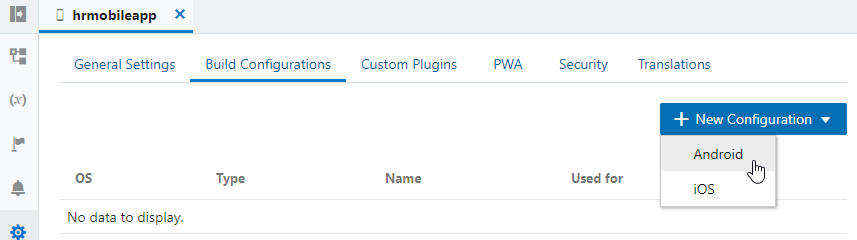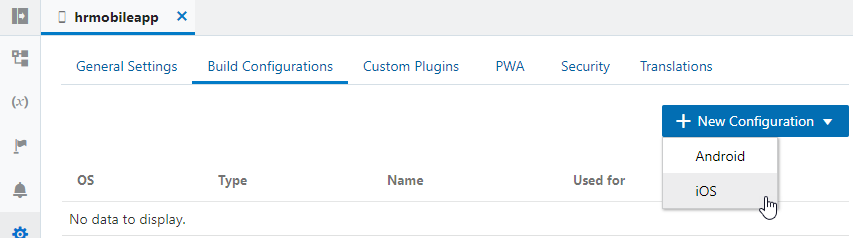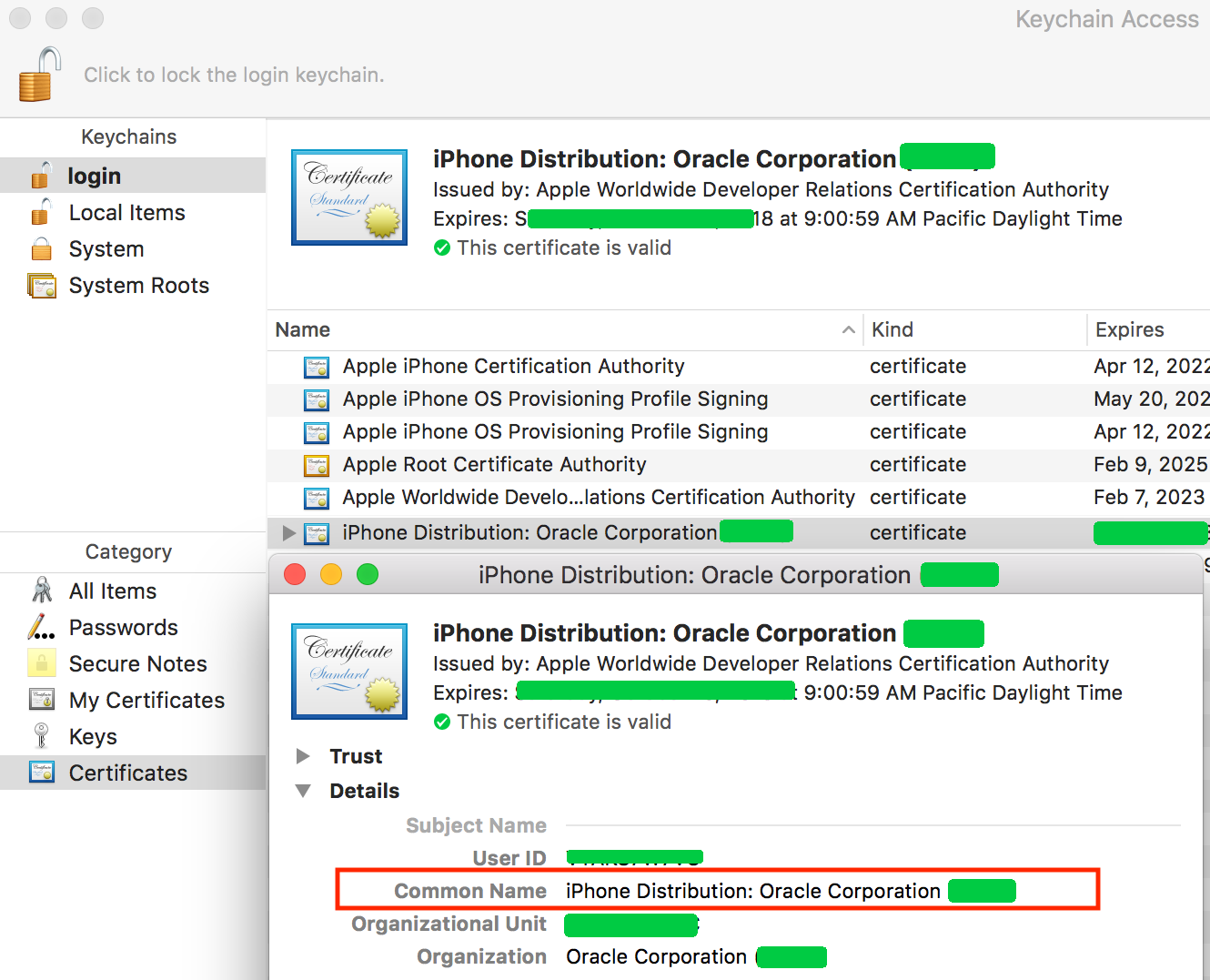Publicar una aplicación móvil de Oracle Visual Builder
Una vez que haya configurado la aplicación móvil en Oracle Visual Builder con la funcionalidad que desea que presente a los usuarios finales, además de las conexiones del servicio REST a Oracle Content and Experience, puede crearla de forma que pueda probarla en un dispositivo o distribuirla a los usuarios finales.
Oracle Visual Builder puede crear los siguientes tipos de aplicaciones a partir del mismo código fuente de aplicación móvil:
- Aplicación Android
- aplicación iOS
- Aplicación web progresiva (PWA)
Para aplicaciones Android e iOS, debe definir una configuración de creación para que Oracle Visual Builder pueda crear la aplicación móvil para usted. Para una PWA, debe activar la PWA en el separador PWA de la página Configuración de la aplicación móvil. Una vez que haya cumplido los requisitos previos, Oracle Visual Builder crea la aplicación móvil que desee.
Definir Configuración de Creación para Android
Defina una o más configuraciones de creación para la plataforma Android para probar y publicar la aplicación móvil.
Antes de definir una configuración de creación, asegúrese de que tiene acceso a un almacén de claves y sus credenciales de acceso. La configuración de creación que defina utiliza el almacén de claves para firmar la aplicación móvil cuando la crea. Para obtener información sobre la creación de un almacén de claves y su utilización para firmar una aplicación para la plataforma Android, consulte" Firmar su aplicación" en la documentación de Android Studio.
Definir configuración de creación para iOS
Defina una o más configuraciones de creación para la plataforma iOS para probar y desplegar sus aplicaciones móviles.
Activar soporte de aplicación web progresivo
Las aplicaciones móviles que desarrolle en Oracle Visual Builder se pueden distribuir como aplicaciones web progresivas (PWA) si se activa el soporte de PWA para la aplicación.
Cuando se despliega una aplicación móvil con soporte de PWA activado mediante Oracle Visual Builder, la aplicación se ejecuta como una aplicación web y no como una aplicación móvil nativa. Los usuarios finales acceden a la aplicación navegando a la URL en la que se publica la aplicación. Los usuarios finales tocan o hacen clic en el mensaje Agregar < Nombre de Aplicación de PWA > a la pantalla de inicio que aparece cuando acceden a la aplicación en su explorador. Esto instala la aplicación en el dispositivo y, posteriormente, se inicia como cualquier otra aplicación en el dispositivo.